반응형
IntelliJ에서 JIRA 연동 및 작업 관리하기
설정 시작하기
IntelliJ에서 Tools 메뉴의 Tasks 옵션을 사용하여 JIRA와의 연동을 설정할 수 있습니다.
- → Tools → Tasks로 이동합니다.
- Changelist name format, Feature branch name format 두 가지를 아래와 같이 수정합니다.
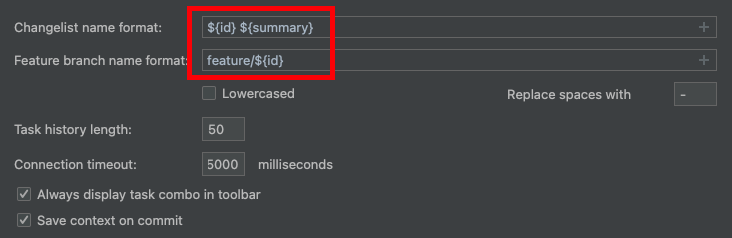
- IntelliJ → Tools → Tasks → Servers로 이동합니다.
- JIRA 연동이 이미 설정되어 있어야 합니다.

커밋 메시지 탬플릿 설정
우측 Commit Message 탭을 클릭 후 아래에 내용을 기제합니다.
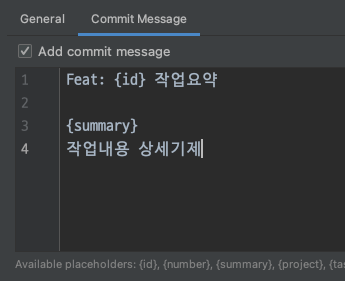
Feat: {id} 작업요약
{summary}
작업내용 상세기제작업 관리 및 전환
IDE 우상단에 Task 박스가 생긴 것을 확인하고 작업을 선택합니다.

- 새 task 생성: [+] Open Task를 클릭하면 JIRA 상에 내가 담당자인 일감 리스트가 나타납니다.
- Create changelist, Create branch 항목을 확인합니다(기본값).
- 여기서 브랜치 생성이 필요 없으면 Create를 해제하고 Use branch를 체크합니다.
- 기존 task 전환: 생성했던 Task를 선택하면 작업하던 환경(파일, 브랜치)으로 자동으로 전환됩니다 .
💡 작업 간에 전환을 할 때는 수정하던 파일을 커밋하지 않아도 IDE에서 자동으로 임시 공간으로 이전시켜 줍니다.
단, IDE 버그로 작업하던 Task가 유실될 수 있으므로 주의하세요.
작업 마무리 및 JIRA 이슈 상태 업데이트
작업을 마무리하면(커밋&푸시 완료 후) IntelliJ 메뉴 → Tools → Tasks & Contexts → Close Active Task를 클릭하여 작업을 종료합니다.
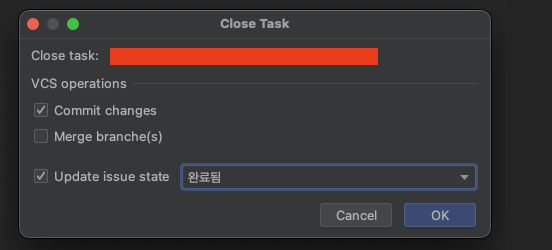
위처럼 Update issue state 항목을 활용하면, Jira Ticket의 상태도 변경할 수 있습니다. *(Jira를 열지 않아도 됩니다. 편안...)*
Task 관련 단축키들
IntelliJ에서 Task와 관련된 다양한 작업을 더 빠르게 수행할 수 있도록 도와주는 단축키들입니다.
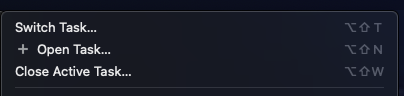
반응형
'IDE > IntelliJ' 카테고리의 다른 글
| InteliJ IDEA Setting With GoogleStyle.xml (0) | 2024.03.14 |
|---|
